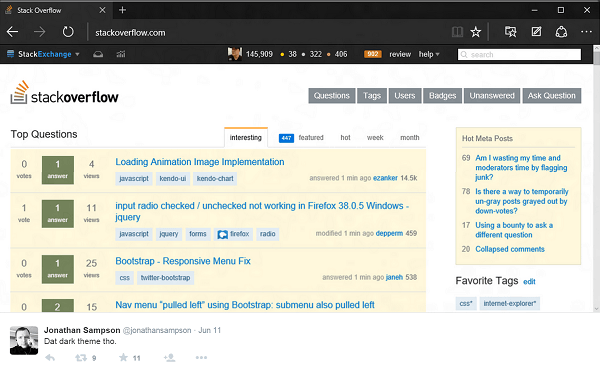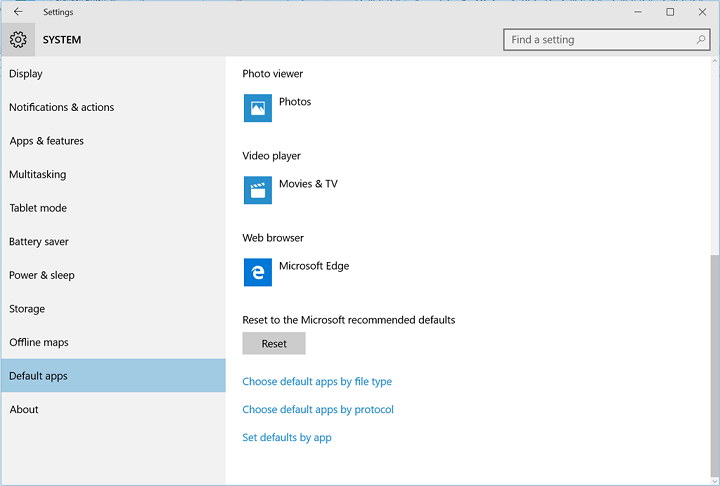- Microsoft Edge adalah browser yang solid, tetapi mengalami beberapa masalah.
- Banyak pengguna melaporkan bahwa tab terus berkedip di Microsoft Edge.
- Untuk memperbaiki masalah ini, coba beralih ke tema ringan atau aktifkan Flash.
- Ingin mempelajari lebih lanjut tentang Microsoft Edge? Jika demikian, pastikan untuk memeriksa kami Hub tepi, untuk panduan lebih mendalam.

Anda berhak mendapatkan browser yang lebih baik! 350 juta orang menggunakan Opera setiap hari, pengalaman navigasi lengkap yang hadir dengan berbagai paket bawaan, peningkatan konsumsi sumber daya, dan desain hebat.Inilah yang dapat dilakukan Opera:
- Migrasi mudah: gunakan asisten Opera untuk mentransfer data yang keluar, seperti bookmark, kata sandi, dll.
- Optimalkan penggunaan sumber daya: memori RAM Anda digunakan lebih efisien daripada Chrome
- Privasi yang ditingkatkan: VPN gratis dan tidak terbatas terintegrasi
- Tanpa iklan: Pemblokir Iklan bawaan mempercepat pemuatan halaman dan melindungi dari penambangan data
- Unduh Opera
Microsoft's Edge browser tidak seperti dulu ketika pertama kali diluncurkan beberapa tahun yang lalu.
ini cepat dan aman, selain memiliki banyak fitur yang membuatnya dibandingkan dengan beberapa rekan-rekannya seperti Google Chrome atau Mozilla Firefox, termasuk dukungan untuk ekstensi.
Sejauh ini, sangat bagus, tetapi ada satu masalah yang mengganggu yang sangat merusak faktor rasa nyaman dengan browser yang kompeten – yaitu tab berkedip. Keluhan terhadapnya meningkat, dan begitu pula tuntutan untuk mencari solusi.
Sayangnya, sementara masalah terus meluas, solusi pasti masih sulit dipahami.
Ada beberapa solusi yang tersedia, yang dapat membantu. Namun, sebelum kita sampai pada solusinya, ada baiknya menjelaskan lebih banyak tentang masalah itu sendiri.
Mengapa tab flashing terjadi di Edge?
Masalahnya, jika bisa disebut demikian, adalah sesuatu yang dikodekan di dalam browser itu sendiri.
Faktanya, ini merupakan fitur yang dirancang untuk bermanfaat dengan menarik perhatian pada apa pun yang dirasakan Edge kamu harus hadir untuk.
Jadi setiap perubahan yang terjadi di tab yang tidak aktif, seperti keluar secara otomatis atau unduhan yang telah selesai akan membuat tab berkedip dan akan terus seperti itu sampai Anda mengkliknya.
Pada saat itu, tab lain mungkin sudah mulai berkedip dan Anda bisa segera bermain game whack-a-mole yang bagus. Tidak buruk kecuali bahwa Anda tidak memintanya.
Ini membawa kita ke pertanyaan logis berikutnya, bagaimana menyingkirkannya. Tidak banyak opsi di sini, meskipun Anda pasti dapat mencoba yang tercantum di bawah ini, yang berfungsi untuk banyak pengguna.
Bagaimana saya bisa memperbaiki tab yang berkedip di Edge?
- Pertimbangkan untuk beralih ke Opera
- Hapus centang pemberitahuan visual
- Pilih tema Cahaya
- Aktifkan Pemutar Flash
1. Pertimbangkan untuk beralih ke Opera
Jika Anda tidak ingin membuang waktu mencari solusi untuk memperbaiki tab yang berkedip di Edge, kami sarankan Anda beralih ke browser yang tidak memiliki fitur yang tidak diinginkan ini sejak awal.
Jalankan Pemindaian Sistem untuk menemukan potensi kesalahan

Unduh Restoro
Alat Perbaikan PC

Klik Mulai Pindai untuk menemukan masalah Windows.

Klik Perbaiki Semua untuk memperbaiki masalah dengan Teknologi yang Dipatenkan.
Jalankan Pemindaian PC dengan Alat Perbaikan Restoro untuk menemukan kesalahan yang menyebabkan masalah keamanan dan perlambatan. Setelah pemindaian selesai, proses perbaikan akan mengganti file yang rusak dengan file dan komponen Windows yang baru.
Saran kami adalah Opera, peramban yang ringan dan sangat dapat disesuaikan yang dapat Anda unduh secara gratis, menggunakan tombol di bawah ini.
Menyiapkan browser sangat mudah. Saat Anda terbiasa dengan desainnya, Anda akan kagum dengan banyak fitur yang disertakan dengan ini browser dan betapa mudahnya bernavigasi di antara berbagai tab, ruang kerja, dan obrolan media sosial bawaan aplikasi.
Alat ini dilengkapi dengan versi khusus untuk PC, seluler (termasuk ponsel lama), Mac, atau Linux. Selain itu, Anda dapat menyinkronkan browser Opera di semua perangkat Anda, untuk mengelola semua pengaturan dengan mudah.
Mulai dari versi dasar, Anda dapat membawa cita rasa Anda sendiri ke browser, menambahkan ikon, bilah sisi, ruang kerja, dan bookmark untuk kemudahan akses dan alur kerja yang lebih terorganisir.
Tambahkan VPN terintegrasi yang mengamankan aktivitas online Anda, dan Anda memiliki peramban yang sempurna.

Opera
Opera memungkinkan Anda menyesuaikan browser dengan kebutuhan Anda. Cobalah hari ini!
Kunjungi situs web
2. Hapus centang pemberitahuan visual
- Meluncurkan Panel kendali.
- Cmenjilat/ketuk pada Akses mudah.
- Di bawah Pusat Kemudahan Akses, klik/ketuk pada Ganti suara dengan petunjuk visual.
- Sebagai alternatif, Anda juga dapat mengeklik/mengetuk Pusat Kemudahan Akses diikuti dengan mengeklik/mengetuk Gunakan teks atau alternatif visual untuk suara.

- Lihat apakah Aktifkan notifikasi visual untuk suara (Sound Sentry) kotak centang diaktifkan. Jika ya, hapus centang.
- Klik/ketuk pada Menerapkan untuk keluar dari kotak dialog.
Ini akan meminta browser Edge Anda untuk memutar suara notifikasi alih-alih berkedip tab. Setidaknya, banyak yang mengklaim ini berhasil untuk mereka.
Jika ini tidak mengubah banyak hal, mungkin ada masalah dengan fungsi audio perangkat Anda. Lihat artikel ini untuk panduan langkah demi langkah tentang membuat perubahan yang diperlukan.
3. Pilih tema Cahaya

- Klik/ketuk pada tiga titik di sudut kanan atas browser Edge Anda, tepat di bawah tombol Tutup.
- Klik / ketuk Pengaturan.
- Dibawah Pilih tema, Pilih Cahaya
Sekali lagi, ini diyakini telah berhasil bagi banyak orang dalam mencegah tab berkedip.
4. Aktifkan Pemutar Flash

- Sekali lagi klik / ketuk pada tiga titik di sudut kanan atas Anda Tepi peramban.
- Menemukan Pengaturan, kemudian Pengaturan lanjutan.
- Pilih Lihat pengaturan lanjutan submenu.
- Menemukan Gunakan Adobe Flash Player
- Setel tombol ke posisi aktif untuk mengaktifkan Gunakan pemutar Adobe Flash pengaturan.
- Segarkan browser Anda agar perubahan diterapkan.
Seperti yang telah disebutkan, fitur ini dikodekan dengan keras di browser dan tidak memiliki opsi pengguna tertentu yang dapat Anda aktifkan atau nonaktifkan agar sesuai dengan preferensi Anda.
Sampai opsi seperti itu tersedia, Anda pasti dapat mencoba metode di atas. Atau beri tahu kami jika Anda memiliki saran lebih lanjut – gunakan bagian komentar.
 Masih mengalami masalah?Perbaiki dengan alat ini:
Masih mengalami masalah?Perbaiki dengan alat ini:
- Unduh Alat Perbaikan PC ini dinilai Hebat di TrustPilot.com (unduh dimulai di halaman ini).
- Klik Mulai Pindai untuk menemukan masalah Windows yang dapat menyebabkan masalah PC.
- Klik Perbaiki Semua untuk memperbaiki masalah dengan Teknologi yang Dipatenkan (Diskon Eksklusif untuk pembaca kami).
Restoro telah diunduh oleh 0 pembaca bulan ini.
Pertanyaan yang Sering Diajukan
Pengelolaan tab berfungsi sama di Microsoft Edge seperti di browser lain, dan Anda dapat mudah membuat tab atau pindahkan mereka.
Anda dapat mengatur Edge ke dimulai dari sebelumnya dibuka tab dengan mengubah pengaturan yang terkait dengan cara browser Anda terbuka.
Microsoft Edge saat ini tidak mendukung pemilihan banyak tab, tetapi fitur ini mungkin akan ditambahkan dalam waktu dekat.